电脑屏幕怎么调亮 电脑屏幕调亮方法
时间:2022-02-23 18:51:19
小编:07下载站
阅读:
电脑屏幕怎么调亮,经常用电脑办公或者常在电脑前的玩小伙伴们都应该学一下这个技能。因为适当的调节电脑屏幕的光度可以保护你的眼睛,而且合适的亮度会让自己更清新。
电脑屏幕怎么调亮
大多数的电脑屏幕硬件设备就可以直接调节亮度和色调,如果不会的话在软件系统里也可以调节而且方法挺简单。
第一步,在计算机桌面的左下角“菜单”里,打开“控制面板”,然后找到外观和个性化。
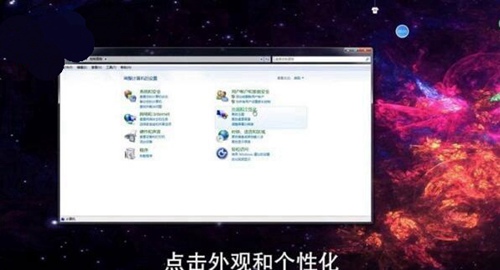
第二步,然后在最下方的NVIDIA控制面板里会弹出一个可以调整桌面颜色的设置,在这个设置里你可以找到拖动调整亮度的拉条。
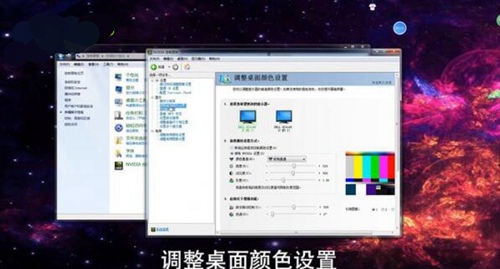
第三步,硬件设备一般在显示器的右下角,会有调节亮度的开光“+”和“-”,有的会在显示器右下角右侧或者是下方边框上。

第四步,笔记本电脑的话,通常左下角有一个蓝色的“Fn”按键,按住它不妨之后,键盘上最上面的亮度标志,蓝色同时按下就可以增加或者降低亮度了。

好了以上就是小编给大家带来的关于电脑屏幕怎么调亮的内容,如果你还想了解更多关于电脑的内容,可以上07下载站软件教程看看。
热门推荐
热门资讯
- 龙族幻想后期宠物哪个好-龙族幻想后期宠物选择技巧 2022-04-26
- 第五人格求生者通用加点是什么-第五人格求生者通用加点攻略 2022-04-26
- 王者荣耀周瑜怎么玩-王者荣耀周瑜使用攻略 2022-04-26
- 王者荣耀孙策怎么出装-孙策出装推荐 2022-04-26
- 王者荣耀破军适合哪些英雄-王者荣耀哪些英雄出破军好 2022-04-26
热门阅读
-
 连信如何添加附近的好友-连信添加附近好友操作教程
连信如何添加附近的好友-连信添加附近好友操作教程
阅读:11274
-
 懒人听书下载的文件在哪里-懒人听书使用教程
懒人听书下载的文件在哪里-懒人听书使用教程
阅读:11677
-
 作业帮如何提问让别人解答-作业帮提问让别人解答操作教程
作业帮如何提问让别人解答-作业帮提问让别人解答操作教程
阅读:6669
-
 起点读书怎么样免费-起点读书免费的方法
起点读书怎么样免费-起点读书免费的方法
阅读:3713
-
 陌陌怎么玩 陌陌使用方法技巧
陌陌怎么玩 陌陌使用方法技巧
阅读:15360





